రచయిత:
John Pratt
సృష్టి తేదీ:
10 ఫిబ్రవరి 2021
నవీకరణ తేదీ:
1 జూలై 2024
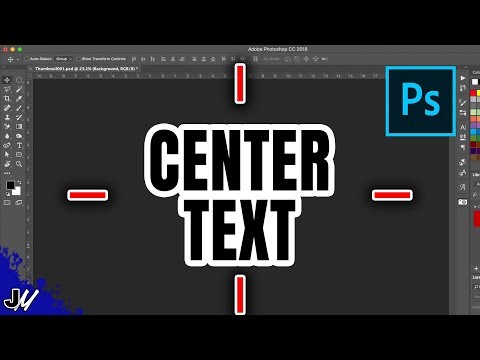
విషయము
- అడుగు పెట్టడానికి
- 2 యొక్క పద్ధతి 1: కాన్వాస్పై సెంటర్ టెక్స్ట్
- 2 యొక్క 2 విధానం: వచనాన్ని మధ్యలో ఉంచండి
- చిట్కాలు
- అవసరాలు
ఫోటోషాప్లో వచనాన్ని కేంద్రీకరించడం మైక్రోసాఫ్ట్ వర్డ్లోని సెంటరింగ్ టెక్స్ట్కు సమానం. అయినప్పటికీ, ఫోటోషాప్లో కొన్ని అదనపు ఫీచర్లు ఉన్నాయి, అవి టెక్స్ట్ బాక్స్ను కేంద్రీకృతం చేయడం ద్వారా, టెక్స్ట్ను కేంద్రీకరించడం ద్వారా లేదా అడ్డంగా లేదా నిలువుగా మీ టెక్స్ట్ కోసం ఖచ్చితమైన రూపాన్ని పొందటానికి మిమ్మల్ని అనుమతిస్తాయి.
అడుగు పెట్టడానికి
2 యొక్క పద్ధతి 1: కాన్వాస్పై సెంటర్ టెక్స్ట్
 మీ వచనాన్ని "టెక్స్ట్ టూల్" (టి) తో వ్రాయండి. చిత్రాన్ని తెరిచి, మీ వచనాన్ని పేజీలో ఉంచండి. మీరు ఏమి వ్రాసినా ఫర్వాలేదు, ఎందుకంటే ఏ వచనమైనా చిత్రం మధ్యలో ఉంచవచ్చు.
మీ వచనాన్ని "టెక్స్ట్ టూల్" (టి) తో వ్రాయండి. చిత్రాన్ని తెరిచి, మీ వచనాన్ని పేజీలో ఉంచండి. మీరు ఏమి వ్రాసినా ఫర్వాలేదు, ఎందుకంటే ఏ వచనమైనా చిత్రం మధ్యలో ఉంచవచ్చు.  మీరు కేంద్రీకరించదలిచిన ప్రతిదాన్ని ప్రత్యేక పొరలో వేరు చేయండి. ఈ పద్ధతి మీరు ఎంచుకున్న పొరలో ప్రతిదీ మధ్యలో ఉంటుంది. కాబట్టి మీరు మధ్యలో ఉండాలనుకునే ఐదు వేర్వేరు పొరలను కలిగి ఉంటే, మీరు దీన్ని చేతితో చేయాలి లేదా ఒకటి చేయాలి. ప్రస్తుతానికి, ఒక కోటుతో పని చేయండి.
మీరు కేంద్రీకరించదలిచిన ప్రతిదాన్ని ప్రత్యేక పొరలో వేరు చేయండి. ఈ పద్ధతి మీరు ఎంచుకున్న పొరలో ప్రతిదీ మధ్యలో ఉంటుంది. కాబట్టి మీరు మధ్యలో ఉండాలనుకునే ఐదు వేర్వేరు పొరలను కలిగి ఉంటే, మీరు దీన్ని చేతితో చేయాలి లేదా ఒకటి చేయాలి. ప్రస్తుతానికి, ఒక కోటుతో పని చేయండి.  "దీర్ఘచతురస్రాకార మార్క్యూ" (M) కు మారండి మరియు మొత్తం కాన్వాస్ను ఎంచుకోండి. ఇది మీ టూల్బార్లో రెండవ అత్యధిక సాధనం; దిగువ మూలలో చిన్న త్రిభుజంతో చిన్న చుక్కల చతురస్రం. ఎంచుకున్న తర్వాత, మొత్తం కాన్వాస్ ఎంచుకునే వరకు ఎగువ ఎడమ మూలలో నుండి క్లిక్ చేసి లాగండి.
"దీర్ఘచతురస్రాకార మార్క్యూ" (M) కు మారండి మరియు మొత్తం కాన్వాస్ను ఎంచుకోండి. ఇది మీ టూల్బార్లో రెండవ అత్యధిక సాధనం; దిగువ మూలలో చిన్న త్రిభుజంతో చిన్న చుక్కల చతురస్రం. ఎంచుకున్న తర్వాత, మొత్తం కాన్వాస్ ఎంచుకునే వరకు ఎగువ ఎడమ మూలలో నుండి క్లిక్ చేసి లాగండి.  "మూవ్ టూల్" (వి) కు తిరిగి మారండి. ఇది స్క్రీన్ యొక్క ఎడమ వైపున ఉన్న మీ టూల్బార్లోని సాధారణ కర్సర్ మరియు అగ్ర సాధనం. ప్రతి సాధనంతో ఫోటోషాప్ ఎగువన ఉన్న స్క్రీన్ ఎలా మారుతుందో కాదు - కేంద్రీకరణ సాధనాలు ఈ మెనూలో ఉన్నాయి.
"మూవ్ టూల్" (వి) కు తిరిగి మారండి. ఇది స్క్రీన్ యొక్క ఎడమ వైపున ఉన్న మీ టూల్బార్లోని సాధారణ కర్సర్ మరియు అగ్ర సాధనం. ప్రతి సాధనంతో ఫోటోషాప్ ఎగువన ఉన్న స్క్రీన్ ఎలా మారుతుందో కాదు - కేంద్రీకరణ సాధనాలు ఈ మెనూలో ఉన్నాయి.  మీకు కావలసిన వచనాన్ని మధ్యలో ఉంచడానికి స్క్రీన్ పైభాగంలో ఉన్న "అమరిక" బటన్లను ఉపయోగించండి. "పరివర్తన సాధనాలను చూపించు" కు కుడి వైపున పంక్తులు మరియు పెట్టెలు ఉన్నాయి. ఇవి అమరిక సాధనాలు. ప్రతి సాధనంపై మీ మౌస్ని తరలించడం ద్వారా వారు ఏమి చేస్తున్నారో మీకు తెలుస్తుంది. కింది రెండింటిపై ప్రత్యేక శ్రద్ధ వహించండి:
మీకు కావలసిన వచనాన్ని మధ్యలో ఉంచడానికి స్క్రీన్ పైభాగంలో ఉన్న "అమరిక" బటన్లను ఉపయోగించండి. "పరివర్తన సాధనాలను చూపించు" కు కుడి వైపున పంక్తులు మరియు పెట్టెలు ఉన్నాయి. ఇవి అమరిక సాధనాలు. ప్రతి సాధనంపై మీ మౌస్ని తరలించడం ద్వారా వారు ఏమి చేస్తున్నారో మీకు తెలుస్తుంది. కింది రెండింటిపై ప్రత్యేక శ్రద్ధ వహించండి: - లంబ అమరిక: రెండవ బటన్ - మధ్యలో ఒక క్షితిజ సమాంతర రేఖతో రెండు చతురస్రాలు. ఇది టెక్స్ట్ పైన మరియు క్రింద ఉన్న స్థలాన్ని సమం చేస్తుంది.
- క్షితిజసమాంతర అమరిక: చివరి బటన్ - మధ్యలో నిలువు వరుసతో రెండు చతురస్రాలు. ఇది టెక్స్ట్ యొక్క ఇరువైపులా ఉన్న స్థలాన్ని సమానం చేస్తుంది.
 మీ కేంద్రీకరణను కొనసాగిస్తూ, వచనాన్ని సరళ రేఖల వెంట తరలించడానికి బాణం కీలను ఉపయోగించండి. వచనాన్ని క్లిక్ చేసి లాగడం వల్ల కేంద్రాన్ని కొట్టడం దాదాపు అసాధ్యం. మీరు బహుళ టెక్స్ట్ బాక్స్లు లేదా చిత్రాలను కేంద్రీకృతం చేసి ఉంటే, కానీ మీరు వాటిని ఇంకా ఖాళీ చేయవలసి ఉంటే, బాణం కీలను ఉపయోగించి వాటిని సరళ రేఖల వెంట ఖచ్చితంగా తరలించండి. ఉదాహరణకు, మీరు క్రింది బాణాన్ని మాత్రమే నొక్కితే, మీరు మీ క్షితిజ సమాంతర కేంద్రీకరణను ఉంచుతారు.
మీ కేంద్రీకరణను కొనసాగిస్తూ, వచనాన్ని సరళ రేఖల వెంట తరలించడానికి బాణం కీలను ఉపయోగించండి. వచనాన్ని క్లిక్ చేసి లాగడం వల్ల కేంద్రాన్ని కొట్టడం దాదాపు అసాధ్యం. మీరు బహుళ టెక్స్ట్ బాక్స్లు లేదా చిత్రాలను కేంద్రీకృతం చేసి ఉంటే, కానీ మీరు వాటిని ఇంకా ఖాళీ చేయవలసి ఉంటే, బాణం కీలను ఉపయోగించి వాటిని సరళ రేఖల వెంట ఖచ్చితంగా తరలించండి. ఉదాహరణకు, మీరు క్రింది బాణాన్ని మాత్రమే నొక్కితే, మీరు మీ క్షితిజ సమాంతర కేంద్రీకరణను ఉంచుతారు. - వచనాన్ని చిన్న, మరింత ఖచ్చితమైన దశల్లో తరలించడానికి Ctrl-click (PC) లేదా Cmd-click (Mac) ఉపయోగించండి.
- ఈ కదలికలు ఎల్లప్పుడూ ఒకే విధంగా ఉంటాయి. మీరు క్రింది బాణాన్ని రెండుసార్లు క్లిక్ చేసి, పై బాణాన్ని రెండుసార్లు క్లిక్ చేస్తే, మీరు ప్రారంభించిన చోటికి తిరిగి వస్తారు.
2 యొక్క 2 విధానం: వచనాన్ని మధ్యలో ఉంచండి
 ఫోటోషాప్లో కావలసిన చిత్రాన్ని తెరవండి. మీరు ఏదైనా పరీక్షించడానికి ప్రయత్నిస్తుంటే, ఖాళీ క్రొత్త చిత్రాన్ని తెరిచి, పేజీలో కొన్ని ప్రాథమిక వచనాన్ని ఉంచండి.
ఫోటోషాప్లో కావలసిన చిత్రాన్ని తెరవండి. మీరు ఏదైనా పరీక్షించడానికి ప్రయత్నిస్తుంటే, ఖాళీ క్రొత్త చిత్రాన్ని తెరిచి, పేజీలో కొన్ని ప్రాథమిక వచనాన్ని ఉంచండి.  ఎడమవైపు ఉన్న టూల్బార్లోని "టి" పై క్లిక్ చేయండి. టెక్స్ట్ ఎంపికను పొందడానికి మీరు T బటన్ను కూడా నొక్కవచ్చు. ఫాంట్ ఎంపికలు, పరిమాణం, పంక్తి అంతరం మొదలైన వాటితో స్క్రీన్ పైభాగంలో కొత్త టూల్ బార్ కనిపించడాన్ని మీరు చూడాలి.
ఎడమవైపు ఉన్న టూల్బార్లోని "టి" పై క్లిక్ చేయండి. టెక్స్ట్ ఎంపికను పొందడానికి మీరు T బటన్ను కూడా నొక్కవచ్చు. ఫాంట్ ఎంపికలు, పరిమాణం, పంక్తి అంతరం మొదలైన వాటితో స్క్రీన్ పైభాగంలో కొత్త టూల్ బార్ కనిపించడాన్ని మీరు చూడాలి.  వచనాన్ని మధ్యలో ఉంచడానికి "సెంటర్ టెక్స్ట్" బటన్ నొక్కండి. మీ వచనాన్ని ఎంచుకున్నప్పుడు, ఒక పేజీలోని వచన పంక్తులను సూచించే మూడు సెట్ల పంక్తుల సమితిని కనుగొనండి. "సెంటర్ టెక్స్ట్" అని పిలువబడే రెండవ ఎంపికపై హోవర్ చేయండి. వచనాన్ని మధ్యలో ఉంచడానికి దానిపై క్లిక్ చేయండి.
వచనాన్ని మధ్యలో ఉంచడానికి "సెంటర్ టెక్స్ట్" బటన్ నొక్కండి. మీ వచనాన్ని ఎంచుకున్నప్పుడు, ఒక పేజీలోని వచన పంక్తులను సూచించే మూడు సెట్ల పంక్తుల సమితిని కనుగొనండి. "సెంటర్ టెక్స్ట్" అని పిలువబడే రెండవ ఎంపికపై హోవర్ చేయండి. వచనాన్ని మధ్యలో ఉంచడానికి దానిపై క్లిక్ చేయండి.
చిట్కాలు
- ఇది సాధారణంగా సమూహపరచడం, విలీనం చేయడం మరియు మీరు పూర్తి చేసినప్పుడు మీరు కేంద్రీకరించాలనుకునే అన్ని అంశాలను కేంద్రీకరించడం సులభం.
అవసరాలు
- ఫోటోషాప్
- ఫోటోషాప్లో తెరవడానికి ఒక చిత్రం



